
Vous avez installé une ROM personnalisée sur votre appareil Android, mais pour une raison quelconque, toutes les applications Google sont manquantes! Google Play Store, YouTube, Maps, Gmail et tout le reste ont disparu.
Malheureusement, vous devrez les installer vous-même, et à moins que vous ne sachiez ce que vous faites, c'est plus facile à dire qu'à faire. Heureusement, après avoir lu ce guide, vous saurez exactement ce que vous faites, ce que GApps est, quelle version vous aurez besoin, et comment l'installer.
Qu'est-ce que GApps?
Une contraction de "Google Apps", GApps est un fichier APK personnalisable que vous pouvez télécharger et installer sur n'importe quel appareil Android déverrouillé, via la récupération personnalisée. Généralement, vous installez un APK GApps après l'installation d'une ROM personnalisée.
Comme leur nom l'indique, les paquets GApps incluent les applications Google habituelles pour Android: Google Play, Google Camera, Gmail, YouTube, Google Maps, Google Music et bien d'autres. Des éléments d'arrière-plan tels que Google Play Services sont également inclus.
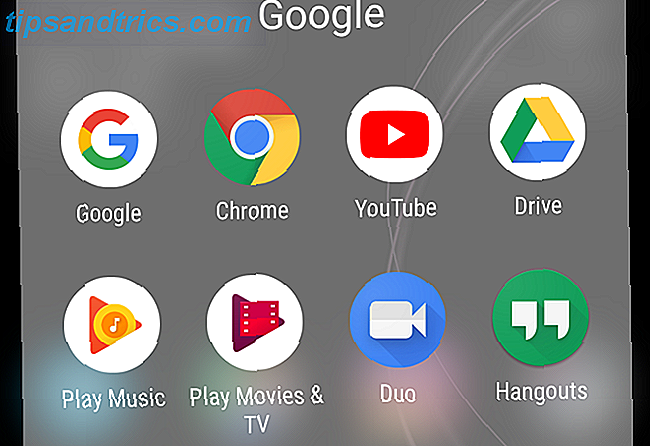
Bien que vous puissiez utiliser une ROM personnalisée sans GApps, vous ne pouvez pas accéder à vos applications et services Android habituels sans les installer. En règle générale, vous installez un package GApps pour accéder à Google Play et télécharger des applications et des jeux, profiter de films, etc. Toutefois, d'autres applications Android étant disponibles, Google Play Alternatives au téléchargement d'applications Android sans problème Google Play Alternatives Pour télécharger des applications Android sans soucis Beaucoup de gens pensent que le Google Play Store est la seule option qu'ont les utilisateurs d'Android pour télécharger des applications, mais il existe en réalité quelques alternatives de qualité. En savoir plus, vous pourriez avoir une autre raison de vouloir les applications de Google.
Pourquoi les ROM personnalisées sont-elles expédiées sans Google Apps?
Les développeurs de ROM personnalisés ont de nombreuses raisons de ne pas inclure Google Apps. Pour commencer, ces applications sont mises à jour régulièrement, ce qui obligerait les développeurs de ROM à créer de nouvelles versions de leurs ROM chaque fois qu'une des mises à jour des applications.
En outre, de nombreux utilisateurs de ROM personnalisées espèrent une expérience de type AOSP plus open source. Android Really Open Source? Et est-ce encore important? Android est-il vraiment Open Source? Et est-ce encore important? Ici, nous explorons si Android est vraiment open source. Après tout, il est basé sur Linux! Lire la suite d'Android. En tant que tel, les développeurs de ROM ne se soucient pas de Google Apps.
Suite aux actualités de la certification Google Play, qui se traduisent uniquement par des appareils certifiés compatibles avec Google Play, de nombreux développeurs de ROM hésitent à utiliser Google Apps. Pour contourner ce problème, les utilisateurs de ROM personnalisés peuvent enregistrer le cadre de services Google (ID GSF) de leur appareil afin de lancer Google Apps.
Comment enregistrer votre appareil pour GApps
En mars 2018, Google a commencé à empêcher les appareils non enregistrés d'accéder aux applications Google. Cela permet d'éviter que les fabricants de téléphones ne passent outre le processus de certification de Google, mais cela vous affecte également lors de l'installation d'une ROM personnalisée sur votre appareil.
Heureusement, la société a fourni une solution de contournement. Consultez la page d'enregistrement des appareils de Google pour obtenir des informations et des instructions sur l'extraction de votre identifiant GFS à l'aide d'une commande ADB. Cela permettra d'enregistrer l'appareil sur votre compte Google et vous permettra d'utiliser les applications Google normalement.
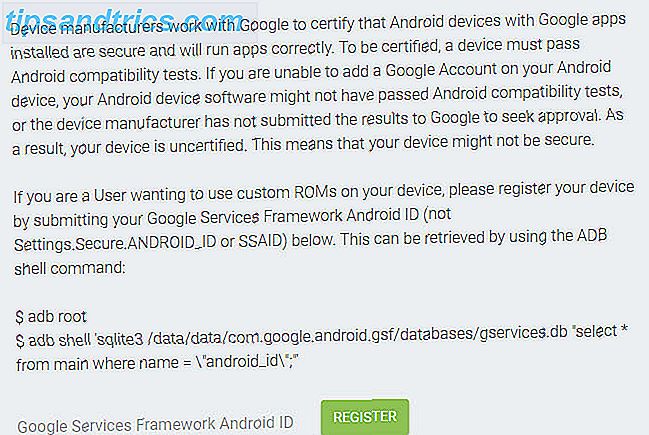
Notez que cet identifiant change à chaque réinitialisation d'usine de votre appareil, et Google vous limite à 100 identifiants enregistrés par compte. Ainsi, les utilisateurs de ROM personnalisés peuvent éventuellement atteindre ce seuil. Les applications ne sont bloquées que si la date de création de l'image système est postérieure au 16 mars 2018, les périphériques plus anciens ne doivent donc pas être affectés.
Comment télécharger GApps sur votre appareil Android
Pour installer GApps, vous (évidemment) ne devriez pas avoir d'applications Google sur votre téléphone. Votre appareil Android doit avoir une récupération personnalisée installée et un accès root.
Commencez par télécharger un fichier GApps à partir d'Open GApps. Assurez-vous que vous êtes sur l'onglet Télécharger . Ici, vous devez faire trois choix, plateforme, version Android et variante . Parce que le résultat peut être très différent (et potentiellement mauvais pour votre appareil) en fonction de ce que vous choisissez, vous devez faire votre choix avec soin.
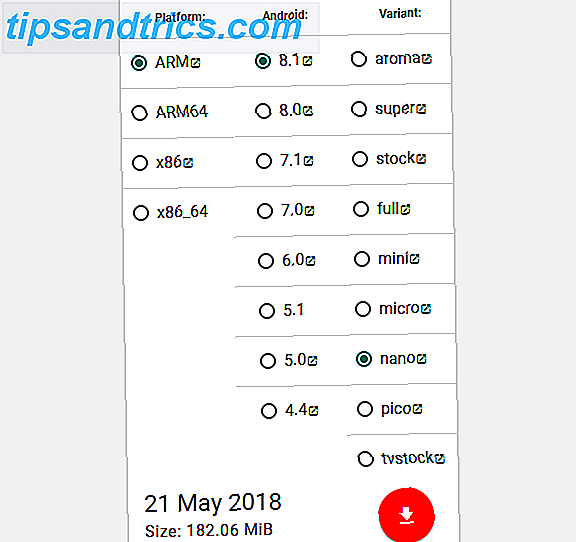
Le but ici est de se retrouver avec exactement les applications Google que vous voulez pour votre téléphone, plutôt qu'une charge de bloatware Google.
1. Plate-forme
Commencez par sélectionner la bonne plate-forme matérielle pour votre appareil. Le choix ici est:
- ARM: Pour les processeurs ARM standard.
- ARM64: Pour les processeurs ARM 64 bits.
- x86: pour les processeurs Intel 32 bits.
- x86_64: pour les processeurs Intel 64 bits.
Faire les choses correctement est une première étape importante. Vous devriez vérifier les spécifications matérielles de votre appareil pour savoir quelle option choisir. Soit Wikipedia, GSMArena, ou le site Web du fabricant de votre téléphone devrait révéler la réponse.
Choisissez le bon matériel, puis passez à la colonne suivante.
2. Version Android
Ici, vous devrez choisir la bonne version d'Android. Les choix disponibles au moment de la rédaction sont:
- 8.1: Révision d'Oreo
- 8.0: Android Oreo
- 7.1: Révision du nougat
- 7.0: Android Nougat
- 6.0: Guimauve Android
- 5.1: Révision de lucette
- 5.0: Sucette Android
- 4.4: Android KitKat
Si vous ne connaissez pas la version d'Android que vous utilisez, ouvrez Paramètres> Système> À propos du téléphone . (Cela peut différer dans certaines versions d'Android. Différence entre Android selon le fabricant du fabricant Différences entre Android selon le fabricant du matériel Tous les appareils Android ne sont pas créés de la même manière. produit avec des versions spécifiques au fabricant, plutôt que stock Android.)
3. Variante
La dernière option à choisir est le type de paquet GApps que vous voulez.
Super propose toutes les applications Google, tandis que Stock vous offre la collection principale d'applications. Après cela, chaque paquet devient progressivement plus petit grâce à Full, Mini, Micro et Nano, jusqu'à Pico . Ce package est le plus petit et ne comprend que l'installateur de paquets Google, les services Google Play, et pour Android 6.0 et versions ultérieures, Google Text-to-Speech. En tant que tel, il est idéal pour tous ceux qui ont simplement besoin d'accéder à Google Play.
Il y a aussi une version TV stock spécifiquement pour les appareils Android TV, et une version Aroma, qui propose un menu pour sélectionner vos applications Google préférées. Pour une description complète de chaque paquet, vérifiez la comparaison de paquetages openGApps.
Télécharger
Avec le package spécifié, cliquez sur le bouton Télécharger et enregistrez le fichier ZIP GApps sur votre appareil Android. Vous devriez également télécharger la somme de contrôle MD5; Cela permet à votre appareil de vérifier l'intégrité du paquetage GApps téléchargé.
Si vous ne pouvez pas télécharger sur votre appareil Android (vous n'avez peut-être pas encore installé la nouvelle ROM), téléchargez-le sur votre PC. Vous pouvez ensuite copier le fichier ZIP via USB Comment transférer des fichiers d'Android vers PC Comment transférer des fichiers d'Android vers PC Vous devez obtenir un fichier de votre téléphone ou tablette Android sur votre PC Windows? C'est en fait assez facile. Voici comment le faire. En savoir plus lorsque l'appareil est en mode Fastboot.
Installez GApps sur votre appareil Android
Avec le fichier GApps prêt à installer, il est temps de démarrer votre récupération Android. Que vous utilisiez TWRP ou ClockworkMod Recovery, le processus est généralement le même: maintenez le volume bas + puissance pendant 5 secondes. Cela devrait être fait lorsque le téléphone redémarre ou démarre.
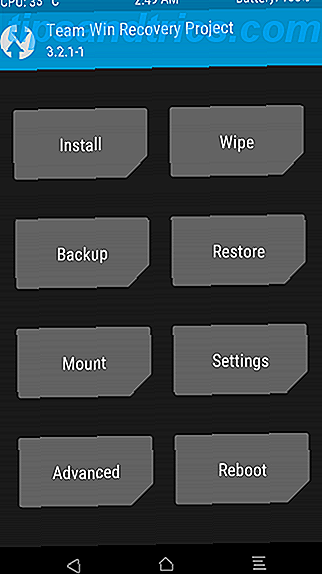
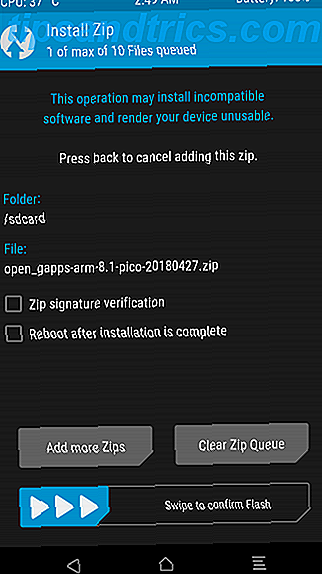
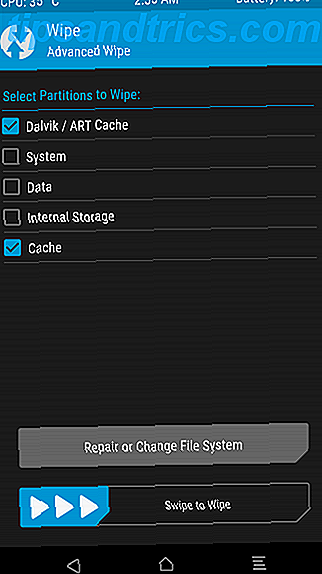
Dans votre récupération, choisissez l'option Installer ( Installer sur TWRP, Installer zip à partir de sdcard dans CWM) puis naviguez pour sélectionner le fichier ZIP. Ensuite, sélectionnez l'option à flasher ( Glisser pour confirmer Flash dans TWRP, sélectionnez simplement dans CWM), puis attendez l'installation de Google Apps sur votre appareil.
Enfin, une fois cette opération terminée, appuyez sur Retour, puis sélectionnez l'option pour effacer le cache de l'appareil. Sur TWRP, sélectionnez Wipe> Advanced puis vérifiez Dalvik Cache and Cache . Ensuite, Glissez pour essuyer, puis redémarrez votre appareil. Pour CWM, utilisez d'abord Wipe Cache Partition ; Lorsque cela est fait, ouvrez Advanced et sélectionnez Wipe Dalvik Cache .
Notez que le premier redémarrage après l'installation de GApp prendra un peu plus de temps que d'habitude, tout comme lors de l'installation d'une nouvelle ROM. Vous serez invité à vous connecter à votre compte Google lorsque le téléphone démarre,
Installez uniquement les applications Google dont vous avez besoin avec GApps
La beauté de GApps, c'est qu'il vous permet de choisir exactement quel Google Apps vous voulez sur votre téléphone. Ne vous souciez pas de Google Fit, Google Plus et autres? Ne les installez pas! Choisissez plutôt une version compacte comme Micro, Nano ou Pico. D'un autre côté, si vous voulez choisir la sélection complète, utilisez l'option Aroma.
Installation d'une ROM personnalisée Comment installer une ROM personnalisée sur votre appareil Android Comment installer une ROM personnalisée sur votre appareil Android Prêt à revitaliser votre téléphone ou tablette Android? L'installation d'une ROM personnalisée est le meilleur moyen de le faire - en l'alimentant avec des performances et des fonctionnalités encore meilleures. En savoir plus vous permet de choisir à quoi ressemble votre téléphone ou votre tablette. l'ajout de votre paquet GApp spécifique le termine si vous souhaitez suivre la route de Google.



